Архиваторы для mac OS

Подобно операционной системе Windows, содержащей в своем составе средство для работы с архивами, macOS тоже изначально наделена таковым. Правда, возможности встроенного архиватора весьма ограниченны – Archive Utility, интегрированный в «яблочную» ОС, позволяет работать только с форматами ZIP и GZIP (GZ). Естественно, большинству пользователей этого недостаточно, поэтому в данной статье мы расскажем о программных инструментах для работы с архивами на macOS, которые куда более функциональны, чем базовое решение.
BetterZip

Этот архиватор представляет собой комплексное решение для работы с архивами в среде macOS. BetterZip предоставляет возможность распаковки всех распространенных форматов, применяемых для сжатия данных, за исключением разве что SITX. Создавать же с его помощью можно архивы в ZIP, 7ZIP, TAR.GZ, BZIP, а если установить консольную версию WinRAR, то в программе появится и поддержка RAR-файлов. Последнюю можно скачать на официальном сайте разработчика, ссылку на который вы найдете в нашем подробном обзоре.
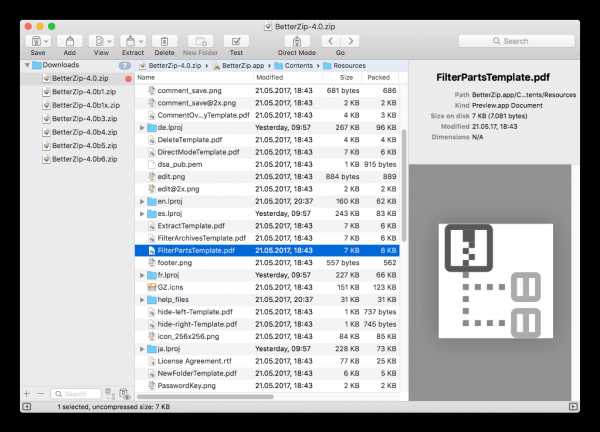
Как и любой продвинутый архиватор, BetterZip умеет шифровать сжимаемые данные, может разбивать большие файлы на фрагменты (тома). Присутствует в нем полезная функция поиска внутри архива, работающая без необходимости распаковки. Аналогичным образом можно извлечь и отдельные файлы, не распаковывая все содержимое разом. К сожалению, распространяется BetterZip на платной основе, и по завершении пробного периода его можно будет использовать только для распаковки архивов, но не их создания.
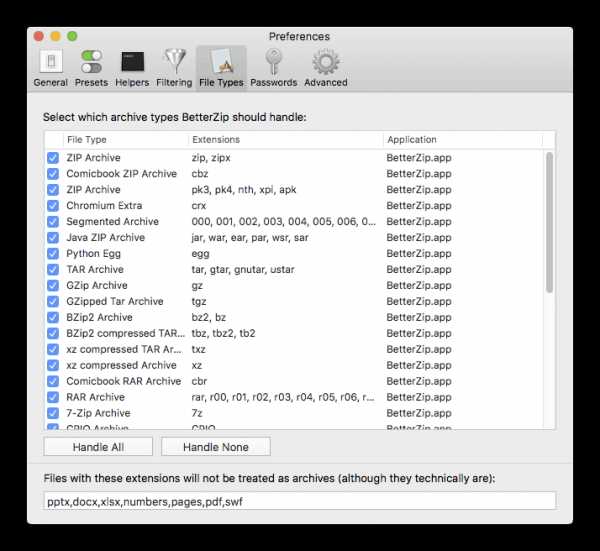
Скачать BetterZip для macOS
StuffIt Expander
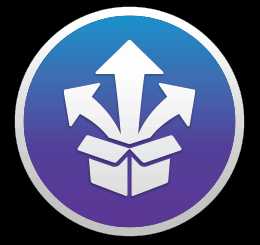
Как и BetterZip, данный архиватор поддерживает все распространенные форматы сжатия данных (25 наименований) и даже немного превосходит своего конкурента. В StuffIt Expander реализована полная поддержка RAR, для чего даже не нужно устанавливать сторонние утилиты, а также он работает с файлами SIT и SITX, чем тоже не может похвастаться предыдущее приложение. Помимо прочего, работает этот софт не только с обычным, но и с запароленными архивами.
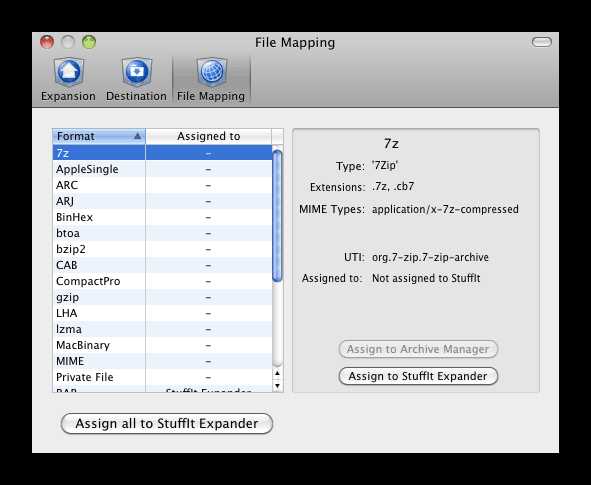
StuffIt Expander представлен в двух версиях – бесплатной и платной, и логично, что возможности второй куда более широкие. Например, с ее помощью можно создавать самораспаковывающиеся архивы и работать с данными на оптических и жестких дисках. В составе программы есть инструменты для создания дисковых образов и резервного копирования информации, которая содержится на накопителях. Более того, для создания бэкапа файлов и директорий можно установить свое расписание.

Скачать StuffIt Expander для macOS
WinZip Mac

Один из самых популярных архиваторов для ОС Windows существует и в версии для macOS. WinZip поддерживает все распространенные форматы и многие малоизвестные. Как и BetterZip, позволяет выполнять различные манипуляции с файлами без необходимости распаковки архива. В числе доступных действий копирование, перемещение, изменение имени, удаление, а также некоторые другие операции. Благодаря такой возможности можно куда более удобно и эффективно управлять заархивированными данными.
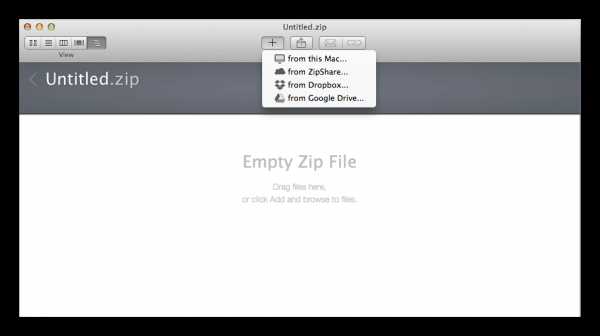
WinZip Mac – это платный архиватор, но для выполнения базовых действий (просмотр, распаковка) будет достаточно и его урезанной версии. Полная же позволяет работать с запароленными архивами и предоставляет возможность шифрования данных непосредственно в процессе их сжатия. Для обеспечения еще большей безопасности и сохранения авторства на документы и изображения, содержащиеся внутри архива, могут быть установлены водяные знаки. Отдельно стоит отметить функцию экспорта: доступна отправка архивов по электронной почте, в социальные сети и мессенджеры, а также их сохранение в облачные хранилища.
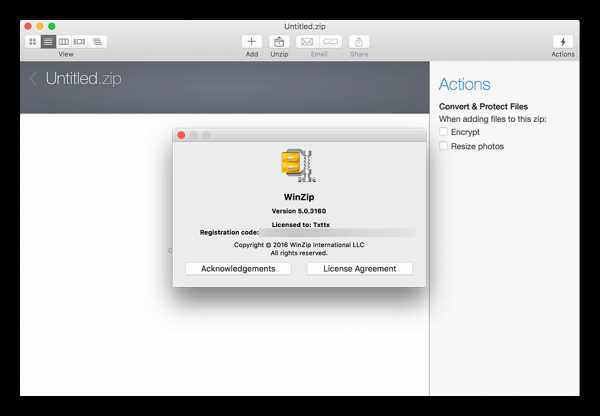
Скачать WinZip для macOS
Hamster Free Archiver

Минималистичный внешне и функционально архиватор для macOS, весьма простой и удобный в использовании. Для сжатия данных в Hamster Free Archiver применяется формат ZIP, при этом открывать и распаковывать он позволяет не только упомянутый ZIP, но и 7ZIP, а также RAR. Да, это значительно меньше чем у рассмотренных выше решений, но многим пользователям этого будет достаточно. При желании его можно назначить как средство для работы с архивами по умолчанию, для чего достаточно обратиться к настройкам приложения.

Как понятно из названия, распространяется Hamster Free Archiver бесплатно, что несомненно выделяет его на фоне других подобных программ. По заявлениям разработчиков, их архиватор обеспечивает довольно высокую степень компрессии. Помимо обычного сжатия и распаковки данных, он позволяет указать путь для сохранения или поместить их в папку с исходным файлом. На этом набор функциональных возможностей «хомяка» заканчивается.
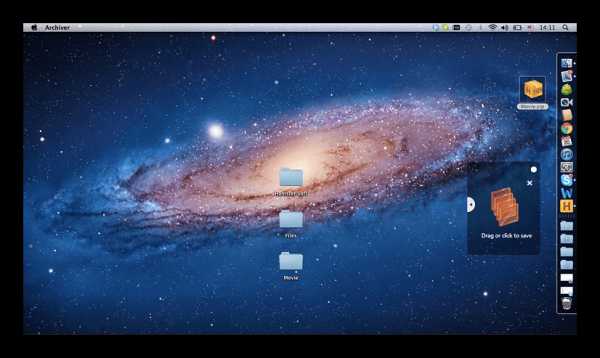
Скачать Hamster Free Archiver для macOS
Keka

Еще один бесплатный архиватор для macOS, который, к тому же, во многом не уступает своим платным конкурентам. С помощью Keka можно просматривать и извлекать файлы, содержащиеся в архивах RAR, TAR, ZIP, 7ZIP, ISO, EXE, CAB и многих других. Запаковать данные можно в ZIP, TAR и вариации этих форматов. Большие файлы могут быть разбиты на части, что ощутимо упростит их использование и, например, загрузку в интернет.
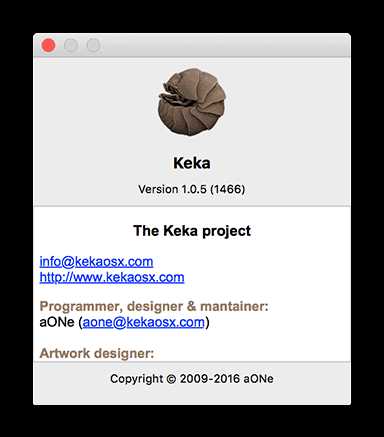
Настроек в Keka немного, но каждая из них действительно необходима. Так, обратившись к главному меню приложения, можно указать единственный путь для сохранения всех извлеченных данных, выбрать приемлемую степень сжатия файлов при запаковке, назначить его архиватором по умолчанию и установить ассоциации с файловыми форматами.
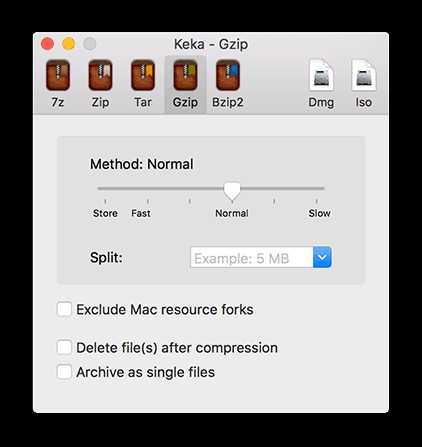
Скачать Keka для macOS
The Unarchiver

Архиватором данное приложение можно назвать лишь с небольшой натяжкой. Unarchiver – это, скорее, средство просмотра сжатых данных, единственной возможностью которого является их распаковка. Как и все вышеперечисленные программы, поддерживает распространенные форматы (более 30), в числе которых ZIP, 7ZIP, GZIP, RAR, TAR. Позволяет открывать их, в независимости от того, в какой программе они были сжаты, как сильно и какая кодировка была применена.
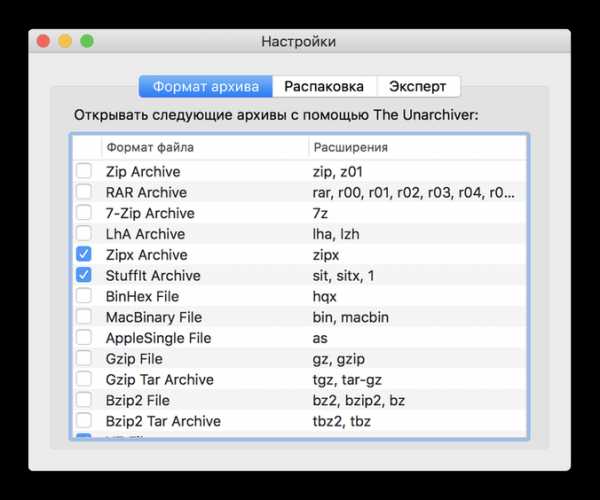
Распространяется The Unarchiver бесплатно, и за это можно смело простить его функциональную «скромность». Заинтересует он тех пользователей, которым приходится часто работать с архивами, но только в одном направлении – исключительно для просмотра и извлечения запакованных файлов на компьютер, не более.

Скачать The Unarchiver для macOS
Заключение
В этой небольшой статье мы рассмотрели основные возможности шести архиваторов для macOS. Половина из них платные, половина – бесплатные, но, помимо этого, каждый обладает своими достоинствами и недостатками, а какой из них выбрать – решать только вам. Надеемся, данный материал был полезен для вас.
Мы рады, что смогли помочь Вам в решении проблемы.Опишите, что у вас не получилось. Наши специалисты постараются ответить максимально быстро.
Помогла ли вам эта статья?
ДА НЕТlumpics.ru
5 лучших архиваторов для OS X

Прошли времена, когда архиваторы использовались исключительно для уменьшения размеров файлов с целью записать их как можно больше на одну дискетку. Сегодня основным назначением этих приложений является запись нескольких файлов в один архив для удобства распространения и хранения. Это тот тип утилит, которые не относясь к числу наиболее важных, всё же достаточно регулярно используются.
BetterZip

Один из самых известных, популярных и продвинутых архиваторов. Открывает архивы практически всех известных форматов, умеет создавать архивы (правда, в данном случае поддержка форматов не столь широкая), также позволяет просматривать содержимое архива без его предварительной распаковки. Есть возможность создавать защищённые архивы и тестировать уже имеющиеся. Единственный недостаток программы — она платная.
BetterZip
macitbetter | 9,8 МБ | v. 3.0.1 | $19,95 | СКАЧАТЬ
Keka
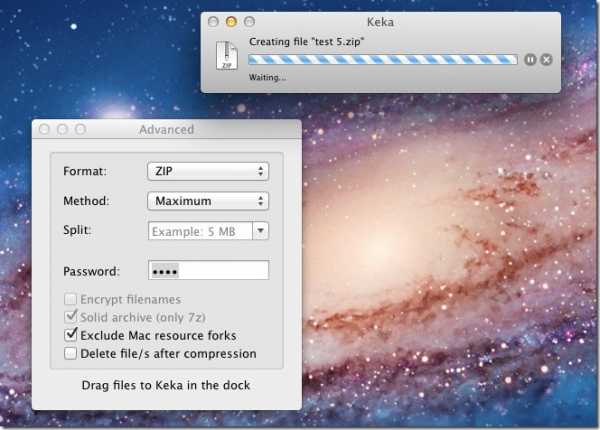
Также достаточно хорошо известный архиватор, пользующийся популярностью благодаря своей бесплатности. Способен распаковывать архивы большинства существующих форматов. Также умеет и создавать архивы, вот только количество форматов при этом не столь широко (например, нет возможности создавать RAR-архивы). Считается, что самый главный недостаток этой программы — её не самая привлекательная иконка.
Keka
NetworkRedux | 19,3 МБ | v. 1.0.4 | бесплатно | СКАЧАТЬ
WinZip for Mac
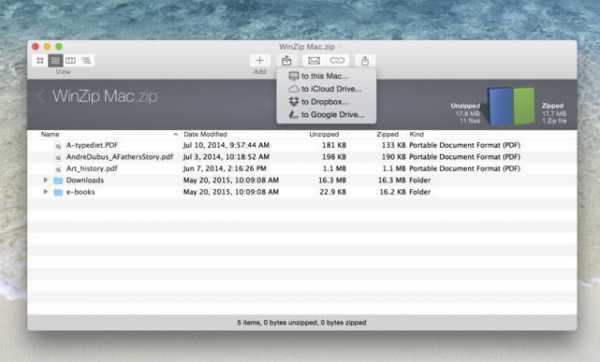
«Классика» из мира Windows, пришедшая также и на OS X. Весьма продвинутое решение с хорошей функциональностью и некоторыми полезными дополнительными возможностями. Одновременно с тем, этот же архиватор — самый дорогой из всех, что мы рассматриваем сегодня.
WinZip for Mac
WinZip Computing | 11,2 МБ | v. 4.0.2518 | $29,95 | СКАЧАТЬ
Zipeg

Бесплатное и очень простое приложение, предназначенное только для распаковки архивов, в том числе и защищённых паролями. Поддерживаются все наиболее популярные форматы. Если вам не нужно создавать архивы, то Zipeg может стать хорошим решением. Существует версия как под OS X, так и Windows.
Zipeg
Zipeg Labs International | 2,9 МБ | v. 2.9.4.1364 | бесплатно | СКАЧАТЬ
The Unarchiver

Также очень простая утилита, способная только распаковывать архивы. Поддерживаются наиболее популярные форматы, чего вполне достаточно для большинства пользователей. Дополнительных возможностей совсем немного, но это полностью оправдывается абсолютной бесплатностью приложения. Эта утилита входит в число наиболее популярных.
The Unarchiver
Dag Agren | 5,3 МБ | v. 3.9.1 | бесплатно | СКАЧАТЬ
uip.me
Как открыть RAR на Mac OS и какой архиватор выбрать
Как и в операционных системах из семейства Windows, так и в Mac OS X есть встроенный инструмент (Archive Utility) для работы с архивными файлами. Речь идёт исключительно о доступных форматах с открытым кодом доступа «.zip» и «.gz». Следовательно, если речь идёт о том, как открыть RAR на Маке, пользователям «яблочных» персональных компьютеров необходимо стороннее программное обеспечение для извлечения цифровых файлов из архивов.
Как распаковать РАР на Мак ОС, и какой архиватор выбрать
В ходе исторически сложившейся жёсткой конкуренцией между корпорациями Apple и Microsoft, пользователи Mac OS могут сталкиваться с проблемами разархивирования RAR файлов, в имени которых не латинские буквы, а кириллица. Поэтому опытные пользователи компьютерных технологий рекомендуют использовать в своей работе с персональными компьютерами несколько типов программ-архиваторов.

В онлайн магазине приложений Mac App Store можно скачать бесплатную утилиту «The Unarchiver». Данный инструмент легко справится с задачей декомпрессии и извлечения файлов из архивов большинства популярных и не очень форматов. Формат RAR в их числе. The Unarchiver интегрируется в оболочку операционной системы вместо заводского инструмента и работает с большей функциональностью и продуктивностью. На этом содержание статьи могло бы и закончиться, если бы не пару недостатков хваленого экстрактора. Встречаются сбои в разархивировании запароленных или многотомных RAR архивов.
В решении данной задачи на помощь можно призвать утилиту «Stuffit Expander». Полноценный комплект от разработчиков из SmithMicro стоит денег, а с бесплатным продуктом архивация не удастся, но можно спокойно извлекать файлы из архивов тридцати форматов.
Следующим полезным бесплатным инструментом можно отметить архиватор «Keka». Программное обеспечение легко справляется с архивными документами в формате «.rar» наряду с некоторыми другими популярными форматами.

Самым продуктивным инструментом из App Store для распаковки архивов с названиями на кириллице считается утилита «RAR Extractor Free». Бесплатной версией данного продукта вполне достаточно для работы с архивными документами часто используемых форматов.
Архиватор WinRAR
«WinRAR 5.40» — венец творения от RARLab. В демонстрационной версии на сорок дней обладает множеством достоинств как для архивирования документов и файлов, так и для извлечения из архивов почти всех известных форматов. Купив лицензию, пользователь получит расширенный функционал, плюс оперативную техническую поддержку от разработчиков компании. Также на официальном сайте RARLab можно пройти бесплатное обучение тонкостям и скрытым возможностям архиватора WinRAR. Полезные советы в рубрике FAQ помогут разобраться с некоторыми проблемами самостоятельно.

Идеального софта во всех смыслах этого слова не существует. Но вот совокупность нескольких программных обеспечений позволят пользователю решать абсолютно все поставленные перед ним задачи!
Похожие материалы
xn--80aaebnt8bmecr6a3f.xn--p1ai
Бесплатный архиватор для Мас OS X — The Unarchiver.
Такая программа как архиватор это рабочий инструмент пользователя любой операционной системы, будь-то windows, linux или Mac OS. Часто данные, которые необходимо пересылать по сети интернет коллеге или собеседнику, имеют недопустимый размер, наверное, чаще всего это касается почты, вот тогда на помощь приходит архиватор файлов, который используя разные алгоритмы сжатия уменьшает размер файла до допустимого. Степень сжатия фалов архиватором зависит в большинстве от содержимого файла, а именно от его расширения, txt или jpeg, например.
А если еще проще, то архиватор это такой контейнер-пресс, куда помещаются ваши файлы (процесс архивации), а в нем они сжимаются и хранятся, то тех пор пока вы их не разархивируете (процесс разархивации), при этом все файлы останутся в том виде в котором вы их туда поместили.
В других случаях архиватор просто добавляет удобства, когда необходимо переслать несколько файлов разного формата. И в этом случае пользователь может заархивировать несколько файлов (положить в контейнер) получив один архив, и отправить всего один заархивированный файл, а не целую кучу файлов, которую прийдется поочередно загружать, что занимает время и доставляет неудобство. Аналогично и принимающая ваш файл сторона будет скачивать один архив вместо множества разных файлов, удобно не так ли?!
Также нужно выделить одну особенность архивации, — возможность установить пароль на архив (контейнер с вашими файлами), а это означает не что иное как то, что только зная пароль можно получить доступ к заархивированным данным, безопасно не так ли?!
Самые популярные форматы архивации сегодня это: Zip, RAR, Tar-GZip, Tar-BZip2, 7-zip.
Как пользоваться архиватором The Unarchiver
1. После установки запустите архиватор The Unarchiver:
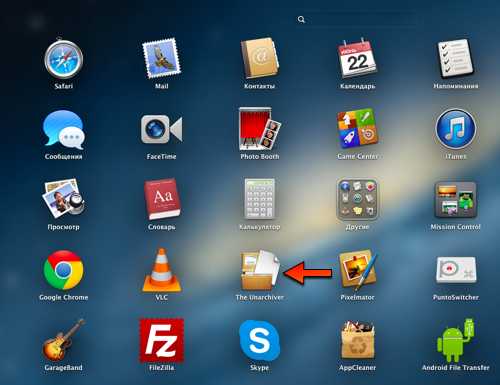
2. Проставьте галочками как минимум форматы Zip, RAR и 7-zip.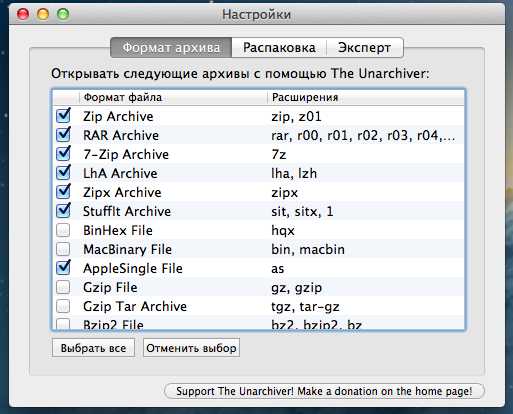
3. Минимальная настройка архиватора на этом закончена. Теперь, для разархивации файлов, вам нужно просто дважды кликнуть по архиву и он будет разархивирован в ту же папку на компьютере, где находится сам архив.
Не забудьте подписаться на наши обновления!
[subscribe2]
freeprograms.com.ua
Архивация файлов и архиваторы для Mac OS X — архиватор для Mac
При поддержке: Haywired.ru — ежедневно статьи и новости из мира Apple.
Написать об архивации файлов и архиваторах для Mac OS подсказал один из читателей, который задал мне вопрос: есть ли архиваторы и разархиваторы для маков? Постараюсь описать то, что есть в Mac OS «из коробки» и что можно ещё доставить, чтобы комфортно работать с архивами.
Архиваторы для Mac OS X
Утилита Архивирования — zip-архивы
Одно из удобств, которое я обнаружил в своё время после перехода с Win на Mac, была встроенная в Mac OS X поддержка zip–архивов — одного из самых распространённых форматов, который во многих операционных системах поддерживается. Чтобы создать zip–архив, достаточно выделить файл(ы) в Finder, кликнуть правой кнопкой мышки (или ctrl+клик) и выбрать в контекстном меню «Сжать». После чего создаёться zip–файл с копией файлов и с названием «Архив.zip», если архивируемых файлов больше одного, или если файл один, то название архива будет совпадать с именем изначального файла.
Распаковка zip–файлов проходит аналогично просто, как и архивация. По умолчанию «Утилита Архивирования» запускается автоматом по двойному щелчку по zip-архиву, что приводит к распаковке содержания архива в одноимённую папку, если файлов больше одного. Кроме этого оригинальный zip-файл остаётся не тронутым, то есть при распаковке создаётся копия содержимого архива.
Всторенная поддержка zip проявляет себя также при скачивании файлов из Сети в Safari. После того, как zip–скачается, он автоматически будет распакован всё той же «Утилитой Архивирования». В большинстве случаев такое поведение по умолчанию — «то что надо», но иногда докучает.
Работа с архивами из Терминала Mac OS X
Более опытные пользователи могут создавать архивы из Терминала. Для этого в Mac OS X есть несколько утилит, например, gzip, bzip2, tar. Причём, если первых два — это архиваторы, то tar является «упаковщиком» файлов — архивирует группу файлов в один без сжатия. Используется tar как раз в связке с gzip и bzip2, которые по «Unix–традиции» умеют зажимать только один файл: выполняют одну функцию, но хорошо. Поэтому обычно сначала упаковывают файлы или папки с файлами в tar-архив, а потом уже полученный файл, зажимают gzip или bzip2.
Более подробно можно почитать о этих архиваторах на Википедии: gzip, bzip2, tar. Многим конечно будет не охота заморачиваться с Терминалом для архивирования файлов. Но стоит отметить, что bzip2, например, зажимает лучше, чем стандартный zip или gzip, хоть и медленнее. Кроме того, gzip используется самой Mac OS для архивирования логов, например.
Я часто делаю ручные бэкапы файлов с помощью утилиты tar, которая корректно сохраняет информацию о файлах и папках (права, время создания и т.д.). Кроме того, tar можно «попросить» зажать tar-архив в bzip2. В результате одной командой, с соответствующими ключами, получаем файл .tbz, в котором файлы правильно упакованы (tar) и неплохо зажаты (bz2).
Нестандартный спсоб — .dmg
Среди стандартного набора программ Mac OS есть Дисковая Утилита (Disk Utility), которая не предназначена для архивирования файлов, но в принципе добиться от неё этого можно. Идея проста — создание сжатых dmg–образов. Для этого надо в Дисковой Утилите «пройти» по адресу «Файл–>Новый–>Образ диска из папки…» (шорткат Command+Shift+N) и в появившемся диалоге выбрать папку с файлами. Далее, в следующем диалоге сохранения dmg–образа выбираем имя и формат образа — «сжатый». Если я всё правильно понимаю, то содержание будет зажиматься всё тем же zip.
Я даже как–то тестировал степень сжатия в dmg и zip. Выходит примерно одинаково — сжатые dmg образы получаются немногим (10%–15%) больше zip–архива.
Брал разныe типы файлов с суммарным размером в 100 МБ:
| Тип файлов (100 МБ) | Утилита Архивирования, zip | Дисковая Утилита, сжатый dmg |
| Текст (.txt) | 40,9 МБ | 48,1 МБ (-17%) |
| Word (.doc) | 38,3 МБ | 44,5 МБ (-16%) |
| PDF (в основном тектс) | 89,3 МБ | 90,5 МБ (-13%) |
| Смешанный (txt+doc+pdf, 300 МБ) | 168,5 МБ | 182,4 МБ (-8%) |
Сторонние Архиватиры
Основная причина, почему руки тянуться поставить какую–нибудь программу для работы с архивами — это необходимость распкаовывать rar-файлы. Так исторически сложилось, что rar получил в своё время широкое распространение на «одной шестой части суши». Связанно это, по–моему, с возможностью разбивать rar–архив на тома (части), более высокая степень сжатия чем у zip, и набор всяких примочек по типу установки паролей на архив и тому подобное. Уровень сжатия был важен ещё лет 5 назад, когда цена за гигабайт места на жёстком диске была высокой, запись на DVD — тоже дорогое удовольствие, да и в email много не вложишь.
В итоге, многие под Windows продолжают пользоваться rar, как основным архиватором, да и в Сети всё ещё лежит куча файлов, запакованных именно в rar.
Дальше несколько программ, на которые стоит обратить внимание, если стандартные средства Mac OS X не удовлетворяют.
Stuffit Expander
Программа, что называется «must have». Основные достоинства — это бесплатность и умение распаковывать кучу форматов, среди которых есть и rar. Архивировать Stuffit Expander вообще не умеет, для этого есть его старший (и платный) брат Stuffit Deluxe.
Не ошибусь, если скажу, что в 99,9% случаев для счастливой mac-жизни с головой достаточно Утилиты Архивирования + Stuffit Expander.
Stuffit Deluxe
Стоит сей архиватор $79, но умеет уже намного больше, чем Stuffit Expander. Во–первых, умеет зажимать в более чем 20 форматов архивов, среди которых rar, sitx, cab и все упомянутые выше по тексту форматы. Я им, честно признаться, не пользуюсь, но если вам необходимо часто зажимать во что–то экзотическое под Mac, или надо разбивать архивы на тома для выкладывания в файловые хранилища (привет варез:), то Stuffit Deluxe пригодится конечно.
The Unarchiver
Хорошей альтернативой Stuffit Expander, да и встроенному архиватору в Mac OS, может быть The Unarchiver. Из названия уже понятно, что софтина заточена под распаковку файлов. The Unarchiver поддерживает множество форматов архивирования (включая sitx от разработчиков Stuffit), интегрируется с Finder, не путается с не английскими названиями файлов и т.д.. The Unarchiver является программой бесплатной и open-source.
RAR для Mac OS X
Чего–то наподобии WinRAR для Mac пока ещё нет. От разработчиков rar-формата маководы дождались пока command-line утилиты. Распространяется она бесплатно как 40–дневная версия (далее надо платить, хотя не знаю как они это контролируют), и если иногда нужно закатать в rar и с Терминалом дружим, то больше ничего и не надо для нормальной работы и беззаботной жизни.
BetterZip
Не очень дорогой ($19,95) и достаточно популярный архиватор (спасибо за подсказку в комментариях). Поддерживает уйму форматов: IP, SIT, TAR, GZip, BZip2, RAR, 7-Zip, CPIO, ARJ, LZH/LHA, JAR, WAR, CAB, ISO, CHM, RPM, DEB, NSIS, BIN, HQX, DD. Кроме того, существует поддержка быстрого предпросмотра архива через Quick Look. Для этого надо скачать специальный плагин.
iArchiver
Стоит обратитиь внимание также и на этот архиватор ($26). Как и BetterZip, iArchiver написан в лучших традициях «Mac-Usability». Поддерживает не так много форматов: зажимает — Zip, DMG, 7-zip, Tar, Gzip, Bzip2, Z и CPIO; распаковывает: Zip, RAR, 7-zip, StuffIt, Gzip, Bzip2, ARJ, Z, LhA, DMG, hqx, rpm и так далее. Кроме этого, умеет конвертировать архивы rar в zip. В целом — прост и понятен.
Читайте также:
macovod.net
Как открыть rar архив на Mac OS
Архиватор — одна из самых важных и устанавливаемых в первую очередь программ на любом компьютере, так как большинство программ и любой другой информации удобнее всего передавать в архиве.И дело тут даже не в том, что в архиве суммарный размер файлов становится меньше благодаря сжатию, а просто в удобстве обмена одним файлом. Оно и понятно — проще загрузить и скачать один файл чем, например, 1283 фотографии.
В Mac OS, как и в Windows, по умолчанию есть встроенная утилита для открытия zip-архивов, что хоть как то да упрощает первоначальную работу, однако ни создать архив, ни открыть архив более популярного формата .rar у вас не получится, пока вы не скачаете что-то более мощное, вроде WinRar или 7zip. Но они, к сожалению, работают только на Windows.
Если у вас операционная система Mac OS то вы скорее всего будете удивлены тем, что открыть .rar архив на Маке стандартными средствами невозможно. Для этого понадобится специальный софт — архиватор. К счастью, для Mac их хватает, и большинство из них бесплатные. Мы отобрали самые популярные бесплатные архиваторы для Mac OS и сравнили их удобство. О том, чем быстрее и удобнее открыть любой архив на Mac мы и расскажем в этой статье.
Лучшей программой в соотношении цена/качество (потому что бесплатный и качественный) оказался архиватор (точнее разархиватор) The Unarchiver. Это отличный пример бесплатного софта который быстро и просто решает поставленную задачу — позволяет распаковать архивы множества разных форматов на Mac OS, в том числе и открыть .pap.
Так как в данной статье мы рассматриваем только вопрос открытия ахивов — мы не будем говорить о программах, которыми их можно создавать. О них читайте нашу статью как сделать архив на Mac. К сожалению, на компьютерах Apple это удобнее делать разными программами, а универсальной и бесплатной пока что нет.
Итак, The Unarchiver — бесплатная программа, которая к тому же доступна для загрузки в официальном магазине Apple AppStore, что является гарантией безопасности для вашей операционной системы.
Программа умеет открывать (разархивировать) огромное количество различных форматов, в том числе и самые популярные: rar, zip, 7zip и другие.
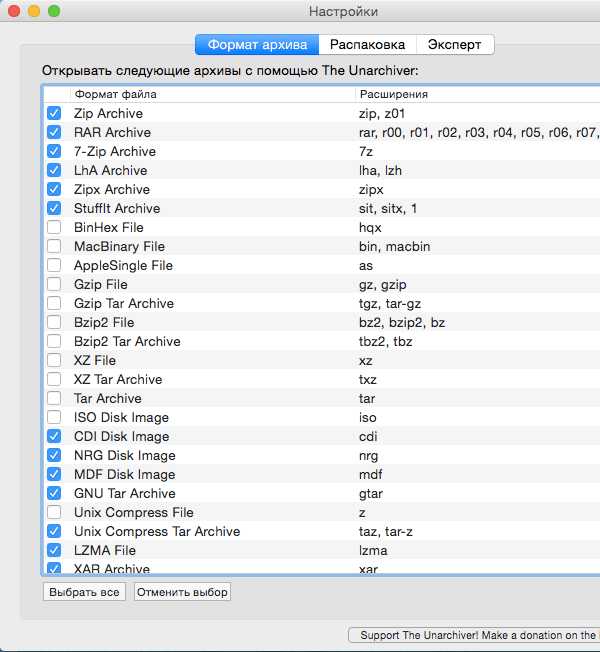
Программа абсолютно бесплатна и использовать ее проще простого. Просто установите ее из AppStore по этой ссылке стандартным способом. После этого в настройках вы можете выбрать список форматов, которые программа будет автоматически открывать. Основные архивные форматы выделены по умолчанию, так что можно ничего не менять, если вы не знаете, зачем вам это.
Теперь для открытия любого архива вам достаточно сделать двойной клик по нему, и его содержимое автоматически распакуется в ту же папку рядом с ним. Вот и все, теперь открыть любой архив на Mac для вас совершенно не проблема.
Еще стоит добавить, что в случае если вам по какой-либо причине не хочется устанавливать программу на свой компьютер, а архив нужно открыть срочно и прямо сейчас — можно воспользоваться сайтом-разархиватором, совсем недавно мы рассказывали о сервисе, который знает как открыть архив онлайн.
© OchProsto.com
ochprosto.com
Открывайте и создавайте архивы в macOS.
Обзор особенностей
Извлекайте архивы
Итак, Вы скачали файл, который не можете открыть? Пусть название не вводит Вас в заблуждение: Archiver — это многофункциональный инструмент, способный открыть любой архив, который Вам нужен.
С помощью Archiver Вы сможете открывать файлы RAR, StuffIt, Zip, 7zip и другие популярные (и не очень!) форматы архивов.
Все поддерживаемые форматы
Сокращайте размер
Заканчивается место на диске? Освободите его, используя Archiver для сжатия файлов и папок. Выбирайте из множества форматов высокого уровня сжатия.
Более того, Archiver содержит собственный формат сжатия для пре-компрессии фото, изображений и аудио-файлов.
Просматривайте архивы
Вы просили — мы сделали! Archiver теперь позволяет заглянуть внутрь архива и просмотреть его содержимое.
Более того, Вы можете воспользоваться Быстрым просмотром и извлечь только нужные файлы.
Посмотреть скриншот
Настраивайте Archiver
Archiver обладает большим количеством опций для максимального удовлетворения ваших потребностей.
Установка уровня сжатия, выбор конечной папки по умолчанию, автоматическое удаление архивов после обработки — все это делает Archiver наиболее функциональным архиватором для Mac
Зашифровывайте архивы
Сохраняйте Ваши данные в безопасности!
С помощью Archiver вы можете обезопасить хранение данных, создавая зашифрованные, защищенные паролем архивы.
Разделяйте и объединяйте
Этот файл слишком велик? Отсылаете email, но вложение превышает допустимый размер?
Это не проблема! Разделяйте и объединяйте файлы с помощью Archiver в несколько кликов. Также Archiver позволяет создавать многотомные архивы.
Для работы Archiver требуется macOS 10.12 или новая версия.
archiverapp.com
